Varför visas inte min iPhone i iTunes? Hur fixar jag det?
Varje gång Apple släppte nytt uppdatera i iTunes eller iOS, de flesta iPhone-användare kommer att installera det omedelbart för att få fler funktioner. För att uppdatera programvaran eller återställa din iPhone, det primära kravet är att du ska kunna komma åt iTunes eller iOS. Med andra ord, för iPhone visas inte i iTunes händer eller iTunes känner inte igen din iPhone, du kan inte göra någonting, som programuppdatering, återställa iPhone eller köpa favoritmusik. Det finns många faktorer som kan orsaka att iPhone inte dyker upp i iTunes. Och naturligtvis kanske en enda lösning inte kan hjälpa dig att bli av med problemet. Därför kommer vi att sammanfatta stora skäl som leder till sådana problem och erbjuder flera lösningar i detaljer nedan.
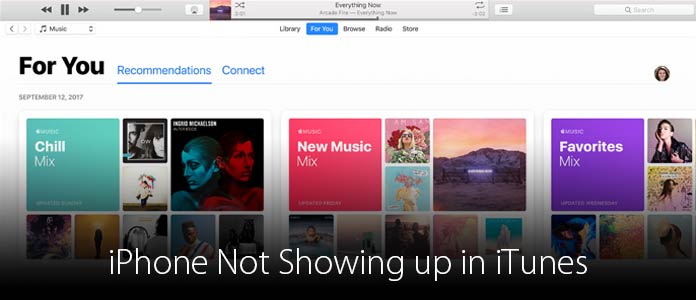
Enligt analys klagade miljontals iOS-användare på att iPhone inte dyker upp i iTunes. Vi fann att det finns flera skäl som kan leda till detta problem:
• USB-kabeln är lätt att bryta, vilket kan leda till att anslutningen mellan iPhone och iTunes misslyckas.
• Windows-drivrutiner är en annan faktor som gör att iTunes inte känner igen iPhone.
• Om du inte trycker på Trust uppmanad av iPhone kommer anslutningen att nekas.
• Föråldrad iTunes ansvarar också för detta problem.
Med inriktning på faktorerna ovan kommer vi att dela flera lösningar för att fixa iPhone som inte dyker upp i iTunes nedan.
Om din USB-kabel är trasig kan du använda en annan USB-kabel. Då kommer iTunes att upptäcka din iPhone som vanligt.
Dessutom skulle du bättre använda original USB-kabel för att undvika skador på hårdvara.
Gå till Datorchef > Universal Serial Bus Controllers. Om du ser varningsmärket på Apple Mobile Device USB-drivrutin post kan du högerklicka på posten och trycka på aktivera att fixa det.
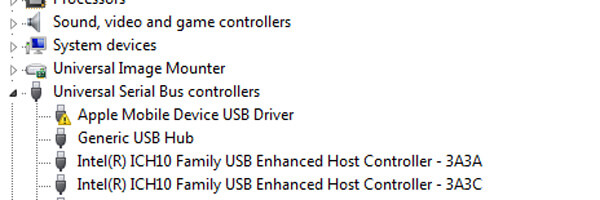
För att lösa problemet måste du koppla bort din iPhone och iTunes och sedan ansluta dem igen. När iPhone frågar om du litar på den här datorn kan du trycka på Litar för att bli av med iPhone som inte dyker upp i iTunes.
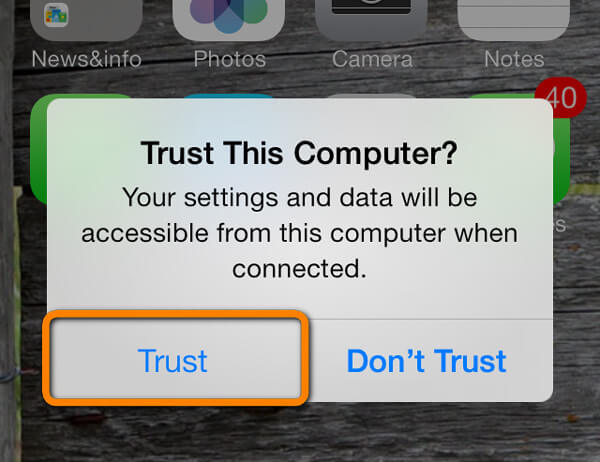
iTunes-uppdateringen är ganska enkel. Öppna iTunes-klienten och gå till Hjälp> Sök efter uppdateringar. Vad du behöver göra är att följa instruktionerna på skärmen för att installera iTunes-uppdateringen på din dator.

Ibland är det enklaste sättet också effektivt. När iTunes inte upptäcker din iPhone kan du försöka starta om din iPhone, dator och iTunes. Och anslut sedan iPhone till iTunes igen. Detta är viktigt särskilt när du bara uppdaterar iTunes eller iPhone-programvaran.
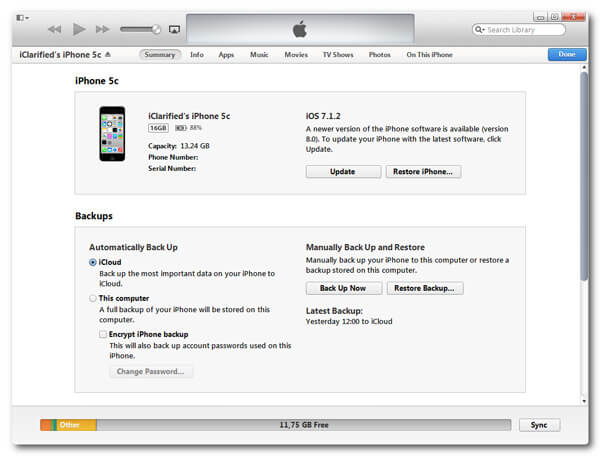
Som ni ser är det inte enkelt att lösa problemet med att iPhone inte dyker upp i iTunes. Om du letar efter ett enkelt sätt att reparera iPhone-programvaruproblem och få iTunes att känna igen din telefon bör du prova iOS-systemåterställning. Dess viktigaste funktioner är:
steg 1 Anslut iPhone till IOS System Recovery
Starta iOS-systemåterställningsprogram efter installationen. Anslut din iPhone till din dator. Programvaran upptäcker din iPhone automatiskt.
steg 2 Skift till återställningsläge
Presse Fler verktyg alternativet på hemgränssnittet och välj sedan iPhone-systemåterställning på verktygslistan. Träffa Start för att börja diagnostisera iPhone-programvaruproblem.
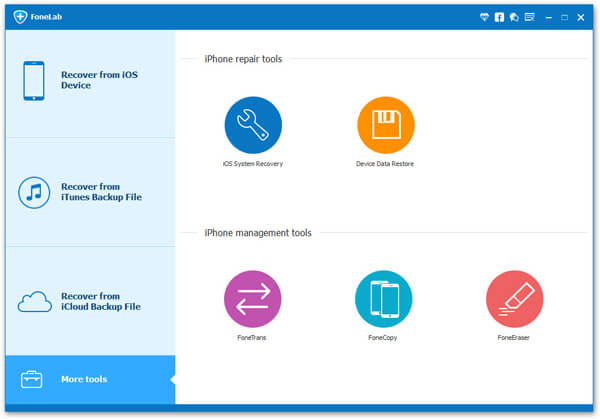
steg 3 Reparera iPhone-fel
Kontrollera telefonens konfigurationer i resultatfönstret och klicka sedan på Bekräfta för att fortsätta. Slutligen, klicka på Reparera-knappen för att åtgärda iPhone-programvarufel omedelbart.

När processen är klar kan du försöka ansluta din iPhone till iTunes igen för att testa om problemet med iPhone som inte dyker upp i iTunes är löst.
Din iPhone som inte dyker upp i iTunes betyder inte att du inte kan överföra data från PC till iPhone. Faktiskt, iOS-överföring är ett bättre alternativ till iTunes för iPhone-dataöverföring, eftersom det erbjuder mer användbara funktioner.
steg 1 Förbered iOS-överföring
Ladda ner och installera rätt version av iOS Transfer på din PC och anslut din iPhone till datorn också. Starta programvaran och vänta tills den upptäcker din iPhone.
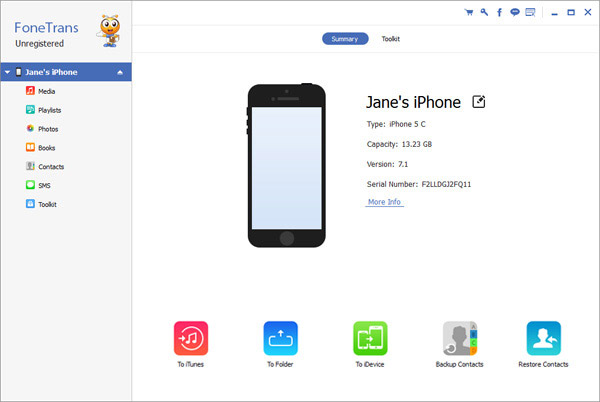
steg 2 Visa multimedia på iPhone
Välj Media alternativet på vänster band för att visa multimediefiler på detaljpanelen, inklusive musik, spellista och mer.
steg 3 Överför musik till iPhone
När du är klar klickar du på Lägg till -knappen och hitta till mappen innehåller de låtar du vill överföra från PC till din iPhone. När du trycker på Öppna-knappen på explorer importerar musiken till din telefon.

iOS Transfer kan också flytta musik, filmer, foton och andra filer mellan iPhone och dator ..
Baserat på introduktionerna ovan kan du lära dig om vilka faktorer som kan orsaka att iPhone inte dyker upp i iTunes. Apple utvecklade iTunes-tjänst för att hjälpa iPhone-användare att uppdatera programvara, återställa till fabriksinställningar, överföra filer från PC till iPhone eller köpa multimediainnehåll. Tyvärr fungerar inte iTunes-klienten särskilt bra med Windows-datorer. Om du stöter på att iPhone inte dyker upp i iTunes kan du följa våra enkla guider för att bli av med detta problem. Å andra sidan är iOS System Recovery ett professionellt iOS-återställningsverktyg för att fixa programvaruproblem och låta iTunes upptäcka din iPhone sömlöst. Jämfört med att fixa komplicerade tekniska problem är det mer benägna att många väljer ett iTunes-alternativ helt enkelt. Då är iOS Transfer ett bra val. Det är lättare än iTunes och kan överföra olika datatyper mellan iPhone och PC.